작가:
Christy White
창조 날짜:
3 할 수있다 2021
업데이트 날짜:
1 칠월 2024

콘텐츠
이 위키 하우에서는 디지털 미디어 스트리밍을 위해 텔레비전에 연결하는 장치 인 Roku를 설치하는 기본적인 방법을 알려줍니다.
단계로
 HDMI 케이블을 TV에 연결합니다. 그러면 장치가 켜지면 소리와 그림이 표시됩니다.
HDMI 케이블을 TV에 연결합니다. 그러면 장치가 켜지면 소리와 그림이 표시됩니다. - HDMI 케이블의 길이는 약 1 ~ 1.5 미터이며 납작한 오각형 모양의 양쪽 끝에 두 개의 플러그가 있습니다.
- 일반적으로 TV 뒷면 오른쪽에 HDMI 포트가 있으며 일부 TV에는 입력이 두 개 이상 있습니다.
- 구형 TV에는 HDMI 대신 컴포넌트 또는 컴포지트 입력이 있습니다.
- HDMI 케이블은 장치에 포함되어 있지 않으므로 별도로 구매해야합니다.
- 구성 요소 연결은 녹색, 파란색 및 빨간색 원형 포트로 구성됩니다.
- 복합 연결에는 노란색, 흰색 및 빨간색 원형 포트가 있습니다.
 리모컨에 배터리를 넣으십시오. 리모컨 뒷면을 열고 AAA 배터리 2 개를 설치하면됩니다.
리모컨에 배터리를 넣으십시오. 리모컨 뒷면을 열고 AAA 배터리 2 개를 설치하면됩니다. - 이것들은 Roku 플레이어에 포함되어야하지만 모든 표준 AAA 배터리가 작동합니다.
- 덮개 상단의 탭을 눌러 배터리 함을 엽니 다.
 어댑터를 벽면 소켓에 연결합니다. 이것은 두 개의 접점이있는 직사각형 플러그입니다.
어댑터를 벽면 소켓에 연결합니다. 이것은 두 개의 접점이있는 직사각형 플러그입니다.  어댑터의 다른 쪽 끝을 Roku에 연결합니다. 이제 장치가 저절로 켜집니다.
어댑터의 다른 쪽 끝을 Roku에 연결합니다. 이제 장치가 저절로 켜집니다. - Roku 플레이어에는 On / Off 스위치가 없습니다.
- Roku 플레이어를 연결하기 전에 TV가 꺼져 있는지 확인하십시오.
 텔레비전을 켜고 입력을 Roku가 연결된 것으로 변경합니다. Roku를 연결하면 다음 메시지가 나타납니다.
텔레비전을 켜고 입력을 Roku가 연결된 것으로 변경합니다. Roku를 연결하면 다음 메시지가 나타납니다. - Roku-시작 중입니다. 잠시 기다려주세요.
- Roku-홈 화면 시작
- Roku 플레이어에 오신 것을 환영합니다
 확인을 탭합니다.
확인을 탭합니다. WiFi에 연결합니다. 다른 무선 장치에 사용중인 네트워크를 클릭하고 암호를 입력하면됩니다.
WiFi에 연결합니다. 다른 무선 장치에 사용중인 네트워크를 클릭하고 암호를 입력하면됩니다. - 일부 모델은 이더넷 케이블도 지원하므로 Roku 뒷면에있는 전화 잭처럼 보이는 포트에 연결할 수 있습니다.
- Roku 플레이어는 사용 가능한 무선 네트워크를 자동으로 선택합니다.
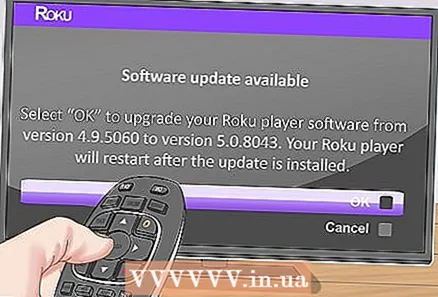 Roku가 함께 제공되는 소프트웨어를 설치할 때까지 기다립니다. 최신 버전의 소프트웨어가 자동으로 다운로드되고 설치됩니다.
Roku가 함께 제공되는 소프트웨어를 설치할 때까지 기다립니다. 최신 버전의 소프트웨어가 자동으로 다운로드되고 설치됩니다. - 소프트웨어 업데이트 후 플레이어가 자동으로 다시 시작됩니다.
 세부 정보를 입력하십시오. 소프트웨어를 설치 한 후 Roku가 다시 시작되는 즉시이 작업을 수행합니다.
세부 정보를 입력하십시오. 소프트웨어를 설치 한 후 Roku가 다시 시작되는 즉시이 작업을 수행합니다.  완료를 탭합니다. 이제 www.roku.com/link에 입력하여 계정을 장치와 동기화 할 수있는 코드가 나타납니다.
완료를 탭합니다. 이제 www.roku.com/link에 입력하여 계정을 장치와 동기화 할 수있는 코드가 나타납니다. - 이제 기존 계정에 로그인하거나 새 계정을 만들 수 있습니다.
- 계정을 설정할 때 유효한 신용 카드 번호를 제공해야하지만 Roku는 무료이며 앱이나 구독을 구매하는 경우에만 신용 카드가 필요합니다.
팁
- 어댑터를 연결 한 후 TV에 Roku 화면이 표시되지 않으면 Roku 플레이어와 TV 모두에서 모든 연결을 다시 확인하십시오. 올바른 비디오 입력으로 전환하려면 TV 또는 TV 리모컨의 "입력"또는 "소스"버튼을 눌러야합니다. 어떤 입력이 올바른지 모르는 경우 Roku 화면이 표시 될 때까지 입력간에 계속 전환하세요.
필수품
- Roku 플레이어
- 텔레비전
- HDMI 케이블 (옵션)
- A / V 케이블 (옵션)
- 컴포넌트 케이블 (옵션)
- 이더넷 케이블 (옵션)



